Tipps & Tricks: Welches WLAN benutze ich eigentlich?
- Michi

- 24. Jan. 2020
- 2 Min. Lesezeit
Viele Smart Home Geräte arbeiten mit WLAN, nun ist es manchmal wichtig zu wissen ob die richtige Frequenz überhaupt eingeschaltet ist. Wie wir nun feststellen welches Frequenzband verbunden ist möchte ich euch hier kurz erklären. (Android/Windows)

Smartphones oder ähnliches nutzen meist das ohne hin überfüllte 2,4ghz WLAN. Genau das ist aber auch für die Smart Home Geräte wichtig ist, da diese meist nur 2,4gHz verwenden können. Um zu prüfen, auf welchem Frequenzband ein bestimmtes Gerät mit dem Router verbunden ist, können Sie das Router-Menü aufrufen, um dort im WLAN-Menü oder der Ereignisanzeige nachzusehen. Einfacher ist es, einfach direkt am Client zu prüfen, auf welcher WLAN-Frequenz er aktuell funkt. Wenn z.B. nur 5ghz gesendet wird können keine WLAN Geräte aus dem Smart Home Bereich verbunden werden. So testen wir also ob 2,4ghz eingeschaltet ist. Die meisten Router bieten einen Dual Modus, dieser bietet eine Parallele Nutzung von 2,4ghz und 5ghz.
Bei Windows 10 klicken Sie rechts in der Task-Leiste auf das WLAN-Symbol und anschließend auf den Namen des WLANs, mit dem das Gerät verbunden ist. Rufen Sie dort die Eigenschaften auf. Unten auf der Seite, die sich jetzt öffnet, suchen Sie die Zeile „Netzfrequenzbereich“. Dort zeigt Windows, über welches WLAN-Band die Verbindung aufgebaut ist.
Wollen Sie die WLAN-Frequenz auf einem Android-Smartphone prüfen, rufen Sie die Einstellungen auf und tippen auf „WLAN“. Anschließend tippen Sie auf den Netzwerknamen, unter dem „Verbunden“ steht. Android zeigt Ihnen die Eigenschaften der WLAN-Verbindung, unter „Frequenz“ finden Sie die Angabe, die Sie suchen.
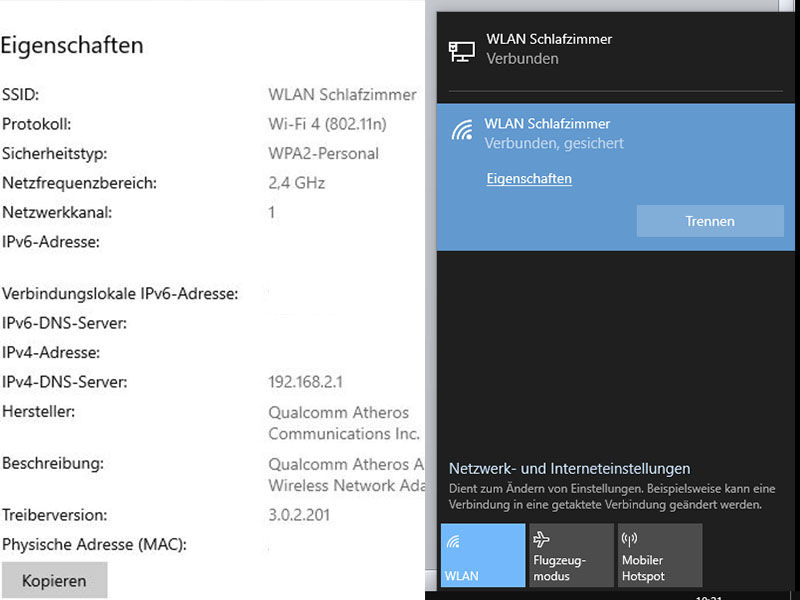
Sie können natürlich auch unterschiedliche Namen für das WLAN auf 2,4 und 5 GHz vergeben. So lässt sich schon direkt beim Verbinden des WLAN-Clients die passende Frequenz auswählen. Dann funktioniert aber die Automatik des Routers nicht mehr: Sie benötigt für das selbstständige Einordnen der WLAN-Clients identische SSIDs für beide Frequenzen.
Die Netzwerkkennung ändern Sie beispielsweise in der Fritzbox im Menü unter „WLAN -> Funknetz“. Geben Sie sowohl bei „2,4-GHz-Frequenzband“ und „5-GHz-Frequenzband“ in der Zeile „Name des WLAN-Funknetzes (SSID) dieselbe Bezeichnung ein. Bei einem Speedport-Router der Telekom finden Sie die entsprechenden Optionen unter „Heimnetzwerk -> WLAN-Grundeinstellungen“ im Abschnitt „Name und Verschlüsselung“.







Kommentare